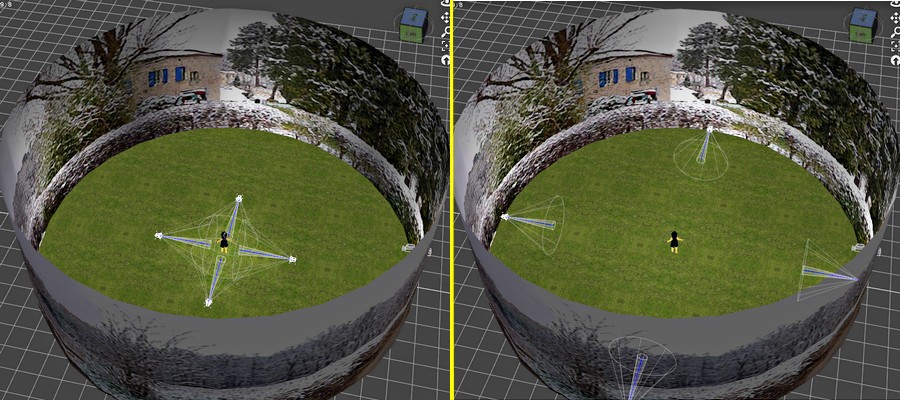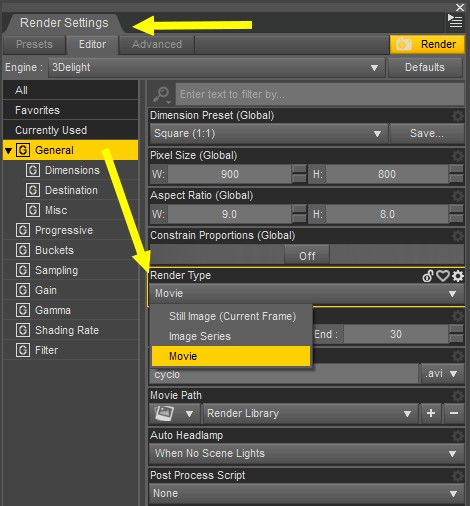| Les Cyclorama de d-jpp
et HoboBo - 360° - suite 360° - Corridor - Lights - Camera - Templates - Transmap |
| |
|
|
- rappel, les fichiers de d-jpp s'installent dans ...\My
Library\Runtime\Geometries\Cyclo\...
...\My
Library\Runtime\libraries\props\360°Cyclo_HBB_Compatible\...
...\My Library\Runtime\textures\HoboBo\Cyclorama\...
 ...\My Library\Props\360°Cyclo_HBB_Compatible\360°Cyclo_HBBC, si on le
développe dans Surfaces, a 5
secteurs back, face,
Ground, left, right ...\My Library\Props\360°Cyclo_HBB_Compatible\360°Cyclo_HBBC, si on le
développe dans Surfaces, a 5
secteurs back, face,
Ground, left, right
|
- reprise des informations
données dans la discussion avec une image
personnelle
- on commence
par créer une image panoramique
- cf...Créer un panorama 360°
j'ai utilisé la version 7 de PhotoFiltre
j'ai utilisé cette image personnelle, que j'ai
découpée en 4 portions identiques
- dans tout panorama, la
difficulté est de faire correspondre les
extrémités... -
pour éviter des coupures "brutales" au
niveau des arbres, j'ai agrandi les 4
portions et les ai retravaillées
les portions 2 et 4 devront être
sauvegardées après avoir les avoir inversées
par une Symétrie horizontale
on ajuste l'image en hauteur (par rapport au ground, et les unes par
rapport aux autres avec Vertical
Tiles dans Surfaces de DAZ
Studio)
et éventuellement, avec Horizontal
Tiles pour gérer le regroupement au
niveau horizontal
pour garder les proportions du décor, augmenter
éventuellement la hauteur - YScale - des 4
portions
pour résumer, on a 4 images
:
portion 1 : face
portion 2 inversée :
right
portion 3 : back
portion 4 inversée : left
à la place de Ground,
possibilité de créer une primitive
plane et d'utiliser un Shader
herbe, sable..
pour que ce soit parfait, prévoir une image alpha transmap pour Opacity
- afin d'adoucir les bords des parois des 4
portions back, face, et right
|
|
| |
- placer au
centre un personnage, créer une
ou 2 caméras
de façon à voir la scène entière,
tourner la caméra (le cube) pour voir que le
paysage tourne autour du personnage
dans la 1ère image, caméra 1, juste pour voir l'ensemble
de la scène
dans les deux autres images, caméra 2, se placer au centre
de la scène (comme le personnage)
et faire pivoter le cube
|
|
| |
- éclairer la
scène avec 4 DistantLights, placés assez haut,
avec une rotation Y, pour chacun, de 0°, 90°, 180° et 270°
environ - 15° pour X, afin d'éclairer
le sol - Light Intensity pour chacun > 50 %
mettre une ombre juste pour 1
DistantLights, sinon, on a ceci
si on met de l'ombre pour les 4
éclairages
mettre 4 ombres n'est pas
nécessaire, vu que dans la réalité..., sauf
dans le cas d'un environnement éclairé par des
spots, etc..., par exemple une boîte de nuit, un
terrain de foot...
|
|
| |
- pour rendre le
Cyclorama attractif, on peut
aussi éclairer avec des SpotLights
|
|
| |
- ensuite, on
peut créer une animation, avec Timeline,
mais si on est un expert, avec AniMate
Lite ou AniMate 2
dans tous les cas, sauvegarder l'animation >
Render Settings > General >
Render Type > Movie
sinon, avec Render Type > Image Series, on peut
sauvegarder chaque image de l'animation, et faire
un montage animé par la suite
ne pas oublier de remettre Still Image
(Current Frame) dans
Render Type...
|
|
| |
|
|
 |
| |
(Enregistrer
cette page par "Fichier / Enregistrer sous..."
pour utiliser ce tutoriel même déconnecté !)
|
 ...\My Library\Props\360°Cyclo_HBB_Compatible\360°Cyclo_HBBC, si on le
développe dans Surfaces, a 5
secteurs back, face,
Ground, left, right
...\My Library\Props\360°Cyclo_HBB_Compatible\360°Cyclo_HBBC, si on le
développe dans Surfaces, a 5
secteurs back, face,
Ground, left, right